



 35425
35425
После завершения установки приложения RAMDISK (см. статья ), открываем Firefox. Наша цель - переместить папку кэша на только что созданный виртуальный диск. Для этого:
- 1) Открываем Firefox;
2) В адресной строке набираем без кавычек "about:config";
3) Находим строку "browser.cache.disk.parent_directory".
Дважды щелкаем на этой строке и редактируем.
Если по какой-либо причине данной строки нет, щелкаем на любой строке правой кнопкой мыши и выбираем New/ String. В качестве имени параметра вписываем browser.cache.disk.parent_directory в первом поле, а во втором указываем путь - в нашем случае Z:. Повторяем все, что показано на нижеприведенных скриншотах...
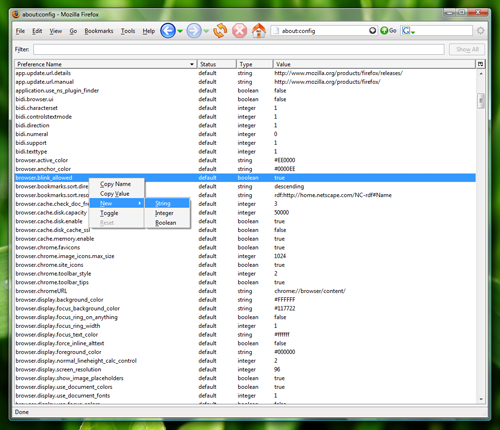



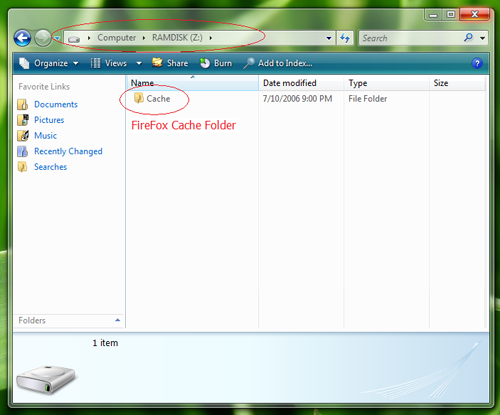
Наслаждайтесь, поклонники Firefox!
Источник:
Перевод: deeper2k
Комментарии
а вообще для чего это нада? лана как настроить понял... ну а зачем?
глупость, можно делать только когда много памяти, совсем много.
Bozz Bishop
...можно делать только когда много памяти, совсем много. писал:
Совсем много - это сколько?
deeper2k
Гид по тонкой настройке Firefox - тянет, как минимум, на хорошую статью по настройке браузера.
Как я понял это начало гида по настройке файерфокса?
Очень уж мало материала 
через чур мало материала.... кто же мне этот секрет выложит... для чего оно вообще нада?
Этот "хак" предназначен для людей, которым не нужно сохранять кэш страниц на диске. По идее, кэширование на виртуальном диске должно ускорить процедуру загрузки страниц и объектов на них. Сомнительная процедура.
А не проще было бы рассказать людям, как настроить Squid прокси сервер?
И, вообще, как устанавливать свои сервисы в Vista...
По теме
- Запуск игр в облачном сервисе Xbox Cloud Gaming в России
- Импорт данных из старого Edge в Edge на Chromium
- Где выгоднее приобрести компьютерную игру онлайн
- Как установить в Microsoft Edge тему от Chrome
- Смена темы оформления в Microsoft Edge вне зависимости от параметров системы
- Продление поддержки Windows XP через манипуляции в реестре
- Как создать загрузочный диск Windows XP SP3
- Портирование Windows Sidebar с помощью VAIO
- Создания изображения Aurora в Adobe Photoshop
- Создание иконки Error Icon из Vista в Adobe Photoshop



